Bu kılavuzda, PC'nize indirerek Zoom uygulamasını nasıl indireceğinizi ve yükleyeceğinizi açıklıyorum. Zoom, video konferanslar için popüler bir araçtır ve toplantıları verimli hale getirmenize yardımcı olacak birçok özellik sunar. Uygulamayı nasıl yükleyeceğinizi ve ücretsiz sürümde hangi özelliklere sahip olacağınızı, ilk toplantınızı nasıl başlatacağınızı öğreneceksiniz.
En Önemli Bulgular
- Ücretsiz Zoom sürümü, 40 dakika sınırlı olmak üzere iki veya daha fazla katılımcıyla yapılan toplantılara kadar 100 katılımcıya izin verir.
- Zoom uygulamasını resmi web sitesinden indirebilirsiniz.
- İndirme ve yükleme işleminden sonra toplantılar oluşturabilir, katılabilir ve planlayabilirsiniz.
Adım Adım Kılavuz
PC'nize Zoom uygulamasını indirmek için aşağıdaki adımları izleyin:
Adım 1: Zoom web sitesini ziyaret edin
Web tarayıcınızı açın ve Google Arama Motoru'na gidin. Resmi web sitesini bulmak için "Zoom İndir" veya sadece "Zoom" yazın. Genellikle Zoom'un İndirme Merkezi'ne doğrudan yönlendirilirsiniz.
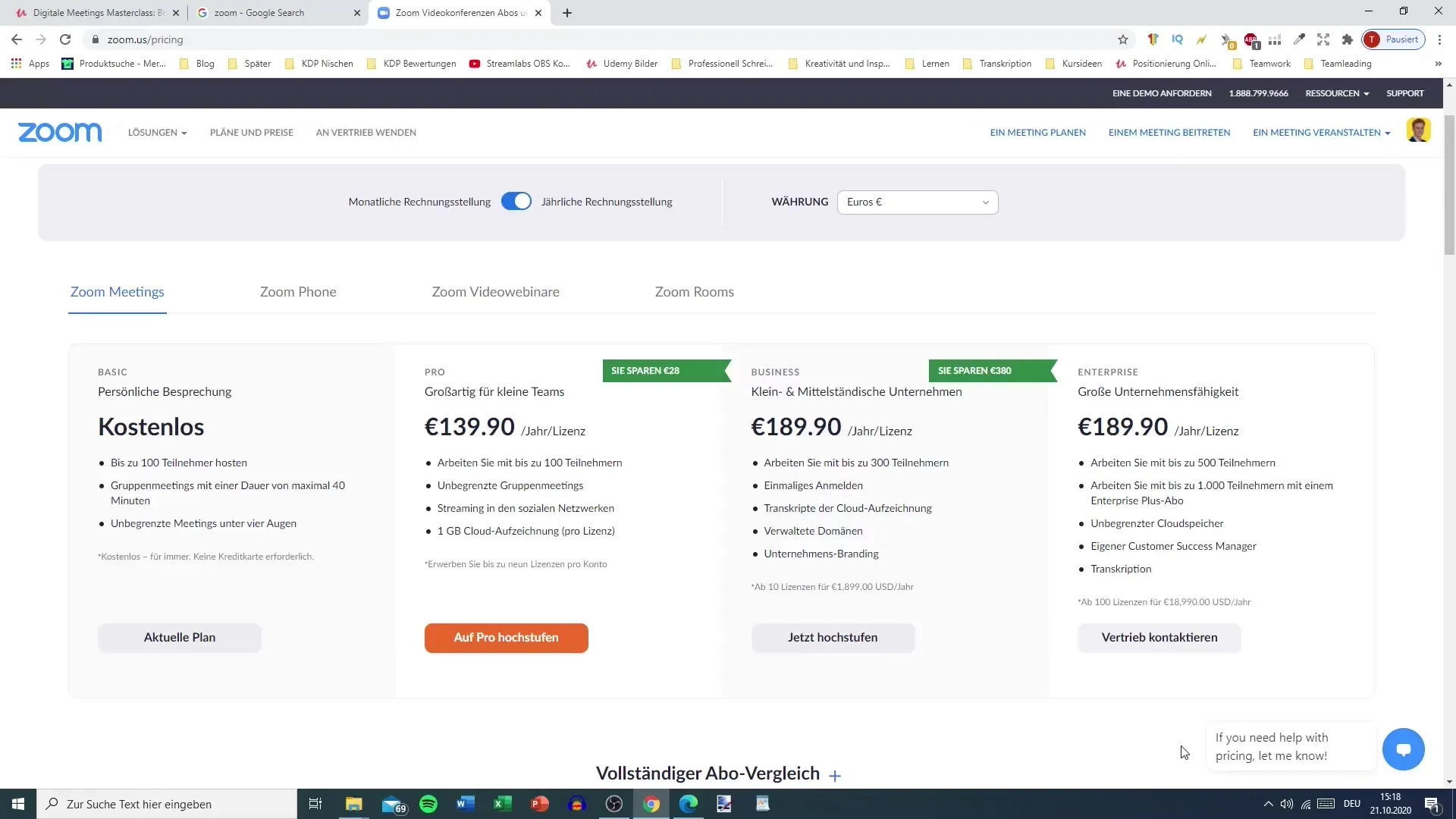
Adım 2: İndirme Merkezini bulma
Zoom'un İndirme Merkezi'nde çeşitli seçenekler göreceksiniz. En önemli olanı indirmeniz gereken "Zoom Toplantılar İstemci"dir. Bu, toplantılara katılmanıza ve kendi toplantılarınızı oluşturmanıza olanak tanıyan temel versiyondur.
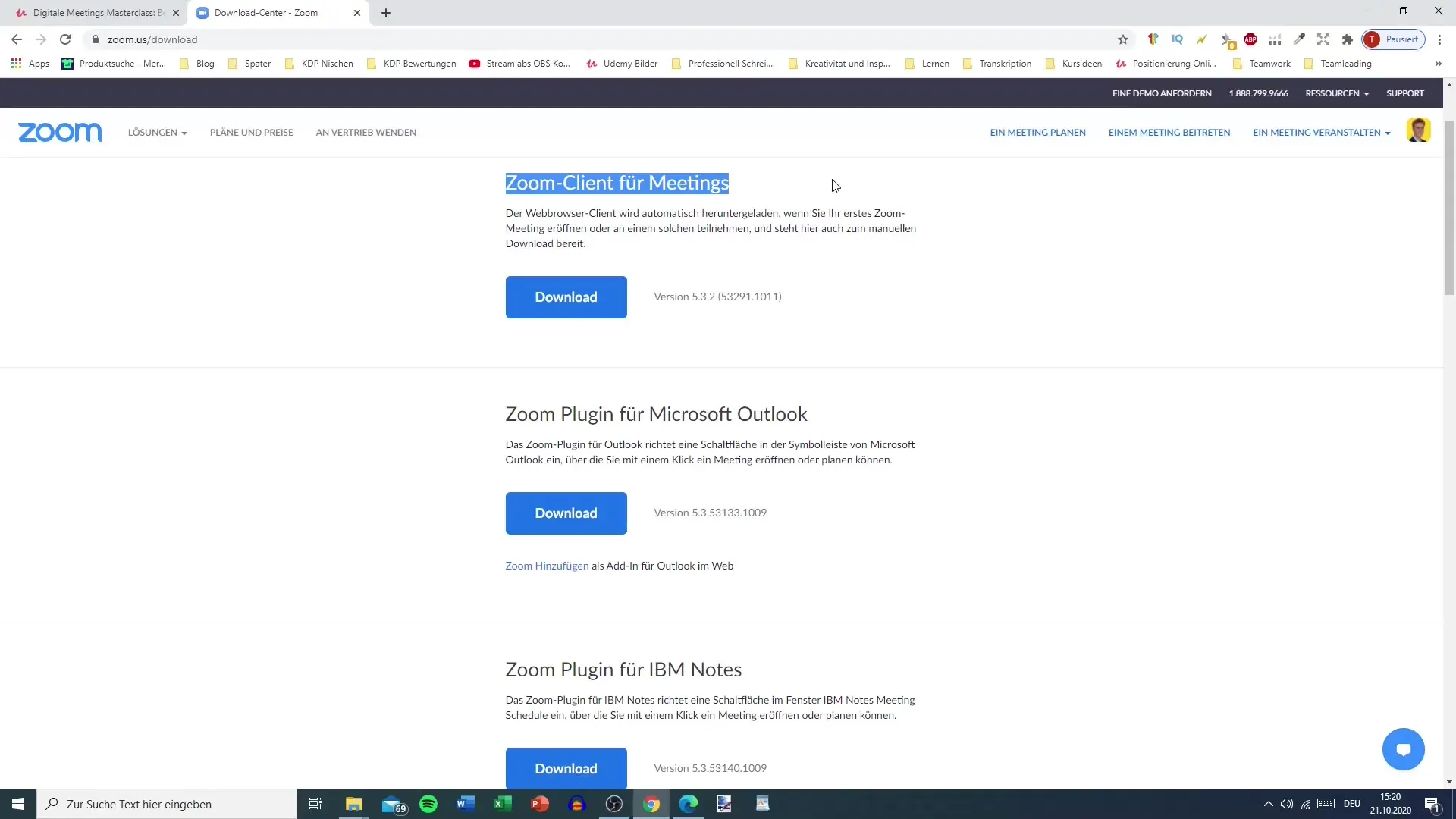
Adım 3: İndirme Seçeneğini Seçme
"Zoom Toplantılar İstemci"nin altındaki "İndir" düğmesine tıklayın. Microsoft Outlook veya IBM Notes için eklentiler gibi ek indirme seçenekleri de mevcuttur ancak muhtemelen ihtiyacınız olmayacaktır. Çoğu kullanıcı için normal Zoom İstemcisi yeterlidir.
Adım 4: İndirmeyi Başlatma
"İndir"e tıkladıktan sonra indirme işlemi başlamalıdır. İnternet hızınıza bağlı olarak genellikle sadece birkaç dakika sürer. Dosya boyutu yaklaşık 13,5 MB'dir.
Adım 5: Zoom Uygulamasını Yükleme
İndirme tamamlandığında, yüklenen dosyayı açarak kurulum sürecini başlatın. Kurulumu tamamlamak için ekrandaki talimatları izleyin. Bu genellikle sorunsuz bir şekilde gerçekleşen kolay bir süreçtir.
Adım 6: Zoom Uygulamasını Açma
Yükleme işlemi tamamlandıktan sonra Zoom uygulamasını açabilirsiniz. Zoom'un kullanıcı arayüzü, "Yeni Toplantı", "Toplantıya Katıl" ve "Toplantı Planlama" gibi çeşitli seçenekleri içeren küçük bir pencereye benzemelidir.
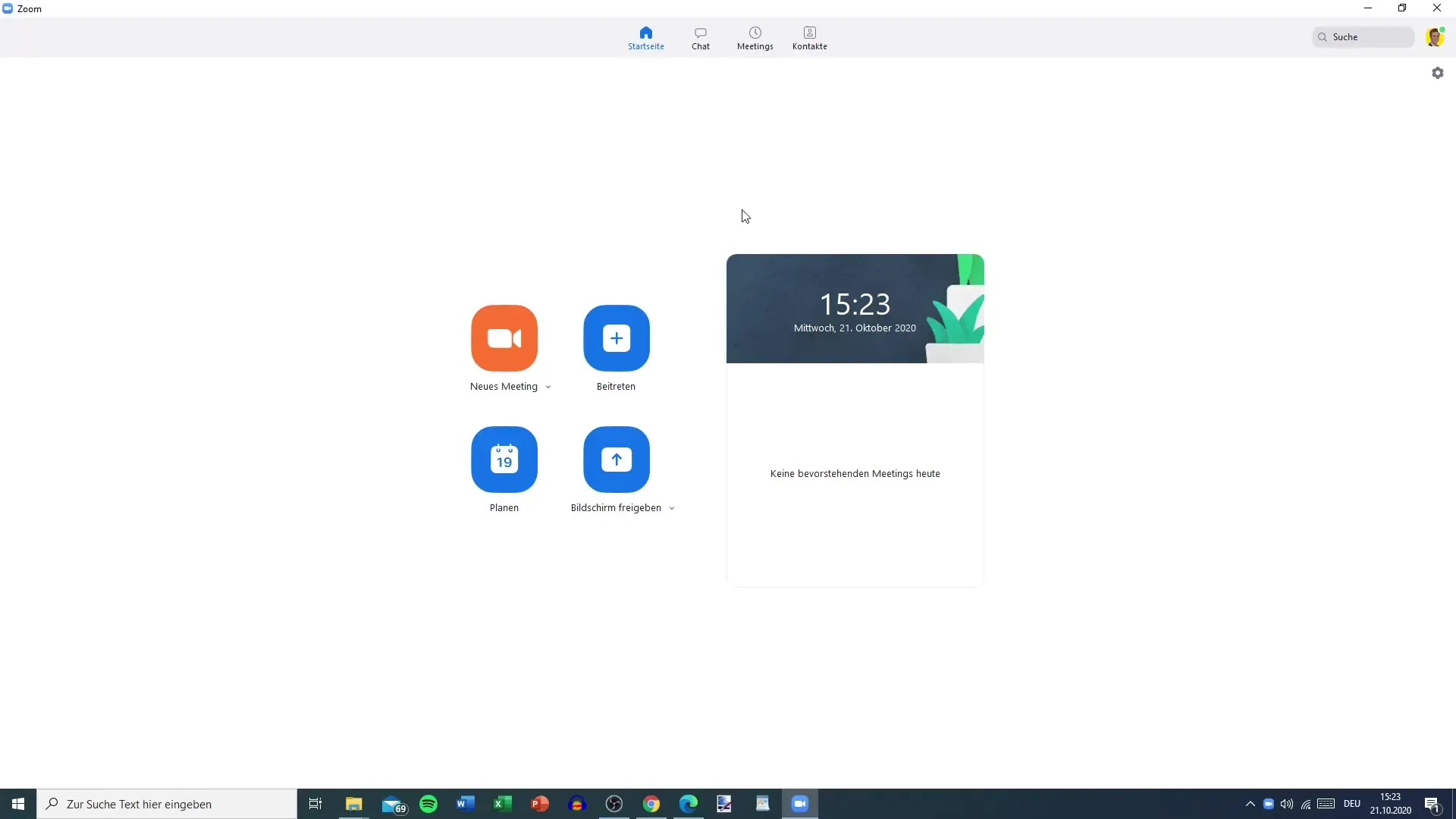
Adım 7: Bir Toplantı Başlatma
Yeni bir toplantı başlatmak için ilgili düğmeye tıklayın. Hemen başlayabilir veya ileri bir tarih için toplantıyı planlayabilirsiniz. Ayrıca ekranınızı paylaşma ve sohbeti kullanma seçenekleri bulabilirsiniz.
Adım 8: Bir Toplantıya Katılma
Bir toplantıya davet edildiyseniz, "Katıl" düğmesine tıklayın ve verilen toplantı kimliği ve şifreyi girin. Böylece hızlı ve sorunsuz bir şekilde toplantıya katılabilirsiniz.
Özet - PC için Zoom Uygulamasını İndirme Kılavuzu
Bu kılavuzda, PC'nize Zoom uygulamasını nasıl indireceğinizi ve yükleyeceğinizi öğrendiniz. Uygulama, toplantıları kolayca oluşturmanıza veya katılmanıza olanak sağlar ve PC'lerde kullanım için tasarlanmıştır. Ücretsiz sürümde 100 katılımcıya kadar toplantı yapabilirsiniz, ancak birden fazla katılımcıyla yapılan toplantılar 40 dakika ile sınırlıdır.
Sıkça Sorulan Sorular
Ücretsiz Zoom sürümünde maksimum kaç kişi toplantıya katılabilir?Ücretsiz sürümde bir Zoom toplantısına en fazla 100 kişi katılabilir.
Çoklu katılımcılı toplantılar ne kadar uzun sürebilir?İki veya daha fazla katılımcısı olan toplantılar maksimum 40 dakika sürer.
Zoom uygulamasını nereden indirebilirim?Zoom uygulamasını resmi Zoom web sitesinden İndirme Merkezi'nden indirebilirsiniz.
Bir toplantıya davet edildiğimde ne yapmalıyım?Bir toplantıya davet edildiğinizde, Zoom İstemcisini otomatik olarak indirebilir veya sağlanan bir bağlantı üzerinden uygulamayı başlatabilirsiniz.## ##


